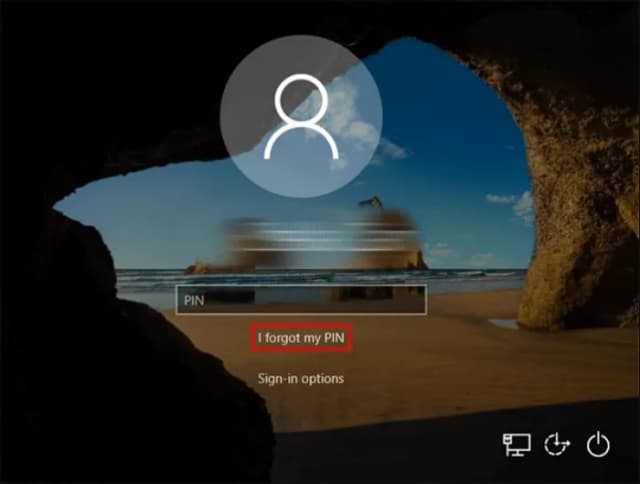Zapobieganie automatycznemu wygaszaniu ekranu w systemie Windows 11 jest kluczowe dla osób, które chcą cieszyć się nieprzerwaną pracą na swoim komputerze. Wygaszanie ekranu może być uciążliwe, szczególnie podczas prezentacji, oglądania filmów czy pracy nad ważnymi projektami. Na szczęście istnieje kilka prostych metod, które pozwolą Ci dostosować ustawienia zasilania i uniknąć tego problemu.
W tym artykule omówimy, jak zmienić ustawienia w systemie, aby ekran nie wygasał, a także zaprezentujemy zaawansowane metody, takie jak edytor rejestru, które mogą pomóc w sytuacjach, gdy standardowe ustawienia nie działają. Dodatkowo przedstawimy kilka aplikacji, które mogą wspierać Twój wysiłek w zachowaniu aktywnego ekranu.
Najistotniejsze informacje:
- Zmiana ustawień zasilania w Windows 11 pozwala ustawić czas wygaszania ekranu na "Nigdy".
- Można dostosować opcje zasilania dla trybu bateryjnego i podłączonego do prądu.
- W przypadku problemów z ustawieniami, edytor rejestru umożliwia trwałą zmianę konfiguracji.
- Warto rozważyć użycie aplikacji typu "No Sleep", aby zapobiec automatycznemu wygaszaniu ekranu.
- W przypadku dalszych problemów, należy zidentyfikować potencjalne błędy w konfiguracji zasilania.
Zmiana ustawień zasilania, aby ekran nie wygasał w Windows 11
W systemie Windows 11 możesz łatwo zmienić ustawienia zasilania, aby zapobiec automatycznemu wygaszaniu ekranu. Aby to zrobić, należy najpierw otworzyć Ustawienia systemu. W tym celu kliknij ikonę zębatki w menu Start lub naciśnij klawisz Windows + I. Następnie przejdź do sekcji "Zasilanie i bateria".
W sekcji "Zasilanie i bateria" znajdziesz opcję "Ekran i uśpienie". Rozwiń tę sekcję, aby zobaczyć dostępne ustawienia. Możesz ustawić czas wygaszania ekranu na "Nigdy" zarówno dla trybu zasilania bateryjnego, jak i podłączonego do prądu. Po dokonaniu zmian, pamiętaj, aby je zapisać – powinny one zacząć obowiązywać natychmiast.
Jak dostosować czas wygaszania ekranu w ustawieniach systemu
Aby dostosować czas wygaszania ekranu, wykonaj kilka prostych kroków. Po otwarciu sekcji "Ekran i uśpienie" w ustawieniach, znajdziesz opcję zmiany czasu wygaszania ekranu. Możesz wybrać różne czasy, takie jak 1 minuta, 5 minut, 10 minut, lub ustawić na "Nigdy". Wybór opcji "Nigdy" spowoduje, że ekran nie wygasi się automatycznie.
Po dokonaniu wyboru, upewnij się, że klikniesz przycisk "Zapisz", aby zmiany zostały wprowadzone. Jeśli korzystasz z laptopa, pamiętaj, że możesz mieć różne ustawienia dla trybu bateryjnego i podłączonego do zasilania, co pozwala na większą elastyczność w zarządzaniu energią.
Ustawienie opcji zasilania dla trybu zasilania bateryjnego i sieciowego
W systemie Windows 11 możesz ustawić różne opcje wygaszania ekranu w zależności od tego, czy korzystasz z trybu bateryjnego, czy jesteś podłączony do zasilania. Umożliwia to dostosowanie ustawień, aby zaoszczędzić energię, gdy jesteś w podróży, a jednocześnie cieszyć się dłuższym czasem pracy ekranu, gdy jesteś w domu lub biurze. W ustawieniach zasilania możesz ustawić osobne czasy wygaszania ekranu dla obu trybów.
Aby to zrobić, przejdź do sekcji "Zasilanie i bateria" w Ustawieniach systemu. Tam znajdziesz opcję "Ekran i uśpienie", gdzie możesz zmienić czas wygaszania ekranu dla trybu bateryjnego oraz podłączonego do prądu. Na przykład, możesz ustawić ekran na wygaszenie się po 5 minutach w trybie bateryjnym, a na "Nigdy" w trybie podłączonym. Dzięki temu masz pełną kontrolę nad tym, jak zachowuje się twój ekran w różnych warunkach.
Zaawansowane metody, aby wyłączyć wygaszanie ekranu w Windows 11
Jeśli standardowe ustawienia nie spełniają Twoich oczekiwań, istnieją zaawansowane metody, które pozwalają na trwałe wyłączenie wygaszania ekranu. Jednym z takich rozwiązań jest skorzystanie z edytora rejestru systemu Windows 11. Dzięki tej metodzie możesz wprowadzić zmiany, które nie są dostępne w standardowych ustawieniach. Aby to zrobić, musisz otworzyć Edytor rejestru jako administrator i przejść do odpowiedniej lokalizacji w rejestrze.
W edytorze rejestru znajdziesz klucz, który odpowiada za ustawienia zasilania. Zmiana wartości atrybutu na 2 umożliwi dostęp do dodatkowych opcji w Panelu sterowania. Po tej zmianie będziesz mógł dostosować limit czasu wyłączenia ekranu blokady konsoli, co pozwoli na jeszcze większą kontrolę nad działaniem ekranu. Pamiętaj jednak, że edytowanie rejestru wiąże się z pewnym ryzykiem, dlatego zawsze warto wykonać kopię zapasową przed wprowadzeniem jakichkolwiek zmian.
Edytor rejestru jako sposób na trwałe ustawienia
Aby zapobiec wygaszaniu ekranu w systemie Windows 11 w sposób trwały, możesz skorzystać z edytora rejestru. Aby uzyskać dostęp do edytora, naciśnij klawisz Windows, wpisz "regedit" i wybierz "Edytor rejestru". Pamiętaj, aby uruchomić go jako administrator, co jest niezbędne do wprowadzania zmian. Gdy już otworzysz edytor, przejdź do lokalizacji HKEY_LOCAL_MACHINE\SYSTEM\CurrentControlSet\Control\Power\PowerSettings.
W tej lokalizacji znajdziesz różne klucze związane z ustawieniami zasilania. Aby zmienić ustawienia wygaszania ekranu, zidentyfikuj klucz o identyfikatorze 7516b95f-f776-4464-8c53-06167f40cc99 oraz podklucz 8EC4B3A5-6868-48c2-BE75-4F3044BE88A7. Kliknij dwukrotnie na wpis "Atrybuty" i zmień jego wartość na 2. Po dokonaniu tej zmiany, będziesz mógł dostosować limit czasu wyłączenia ekranu blokady konsoli w Panelu sterowania.
- HKEY_LOCAL_MACHINE\SYSTEM\CurrentControlSet\Control\Power\PowerSettings - główny klucz dla ustawień zasilania.
- 7516b95f-f776-4464-8c53-06167f40cc99 - identyfikator klucza związany z ustawieniami wygaszania ekranu.
- 8EC4B3A5-6868-48c2-BE75-4F3044BE88A7 - podklucz, w którym znajdziesz opcje dotyczące limitu czasu wyłączenia ekranu.
Jak zmienić ustawienia w Panelu sterowania dla ekranu
Aby zmienić ustawienia ekranu w Panelu sterowania, zacznij od otwarcia Panelu sterowania. Możesz to zrobić, wpisując "Panel sterowania" w pasku wyszukiwania systemu Windows. Następnie wybierz "Opcje zasilania". W tym miejscu możesz edytować ustawienia dla wybranego planu zasilania. Wybierz plan, który chcesz zmodyfikować, a następnie kliknij "Edytuj ustawienia planu".
W sekcji "Ekran" znajdziesz opcje dotyczące czasu wygaszania ekranu oraz ustawienia dotyczące uśpienia. Możesz dostosować te opcje do swoich potrzeb, aby ekran nie wygaszał się automatycznie. Upewnij się, że zapisujesz wszelkie zmiany, aby były one aktywne.
Czytaj więcej: Jak odczytać klucz Windows 7 i uniknąć problemów z aktywacją
Rozwiązywanie problemów, gdy ekran nadal się wygasza
W przypadku, gdy pomimo wprowadzonych zmian w ustawieniach ekran nadal się wygasza, może to być frustrujące. Istnieje kilka powszechnych problemów, które mogą powodować, że ustawienia nie zostaną zastosowane. Na przykład, jeśli korzystasz z laptopa, niektóre ustawienia mogą być ograniczone przez profil zasilania, który jest aktywowany przez system. Dodatkowo, w niektórych przypadkach, polityki grupowe w organizacjach mogą wymuszać określone ustawienia, które uniemożliwiają ich zmianę.
Innym powodem, dla którego zmiany mogą nie działać, jest to, że system Windows 11 może wymagać ponownego uruchomienia, aby zastosować nowe ustawienia. Upewnij się, że zapisujesz zmiany i restartujesz komputer, aby sprawdzić, czy problem został rozwiązany. Jeśli nadal występują trudności, rozważ sprawdzenie aktualizacji systemu operacyjnego, które mogą zawierać poprawki dotyczące problemów z zasilaniem.
Co zrobić, gdy zmiany w ustawieniach nie działają
Jeśli zmiany w ustawieniach wygaszania ekranu nie działają, warto rozważyć kilka potencjalnych przyczyn. Po pierwsze, sprawdź, czy nie masz włączonych opcji oszczędzania energii, które mogą nadpisywać twoje ustawienia. Po drugie, upewnij się, że nie masz zainstalowanych aplikacji, które mogą wpływać na zarządzanie zasilaniem, takich jak programy do zarządzania baterią. W niektórych przypadkach konieczne może być także przywrócenie ustawień fabrycznych planu zasilania, aby usunąć wszelkie nieprawidłowe konfiguracje.
Jeśli mimo to problem nadal się utrzymuje, spróbuj zaktualizować sterowniki karty graficznej oraz chipsetu, ponieważ przestarzałe lub uszkodzone sterowniki mogą powodować problemy z zarządzaniem zasilaniem. W ostateczności, jeśli żadna z powyższych metod nie przynosi rezultatów, rozważ skontaktowanie się z pomocą techniczną Microsoft, aby uzyskać dalsze wskazówki.
Jak zidentyfikować problemy z konfiguracją zasilania
Aby zidentyfikować problemy z konfiguracją zasilania, które mogą powodować wygaszanie ekranu, warto rozpocząć od sprawdzenia ustawień planu zasilania. Możesz to zrobić, przechodząc do sekcji "Zasilanie i bateria" w Ustawieniach systemu. Sprawdź, czy wybrany plan zasilania nie ma włączonych opcji oszczędzania energii, które mogą wpływać na czas wygaszania ekranu. Dodatkowo, upewnij się, że nie ma konfliktów z innymi aplikacjami, które mogą zarządzać zasilaniem, takimi jak programy do optymalizacji systemu.
Warto także skorzystać z narzędzi diagnostycznych dostępnych w systemie Windows, które mogą pomóc w identyfikacji problemów. Przykładowo, możesz uruchomić polecenie "powercfg /energy" w wierszu polecenia, aby uzyskać raport na temat konfiguracji zasilania i potencjalnych problemów. Raport ten wskaże, które ustawienia mogą być przyczyną wygaszania ekranu, co ułatwi ich naprawę.
| Ustawienie | Wpływ na wygaszanie ekranu |
|---|---|
| Tryb oszczędzania energii | Może skrócić czas do wygaszenia ekranu. |
| Limit czasu wyłączenia ekranu | Bezpośrednio określa czas, po którym ekran wygasa. |
| Opcje uśpienia | Może powodować wygaszenie ekranu w trybie uśpienia. |
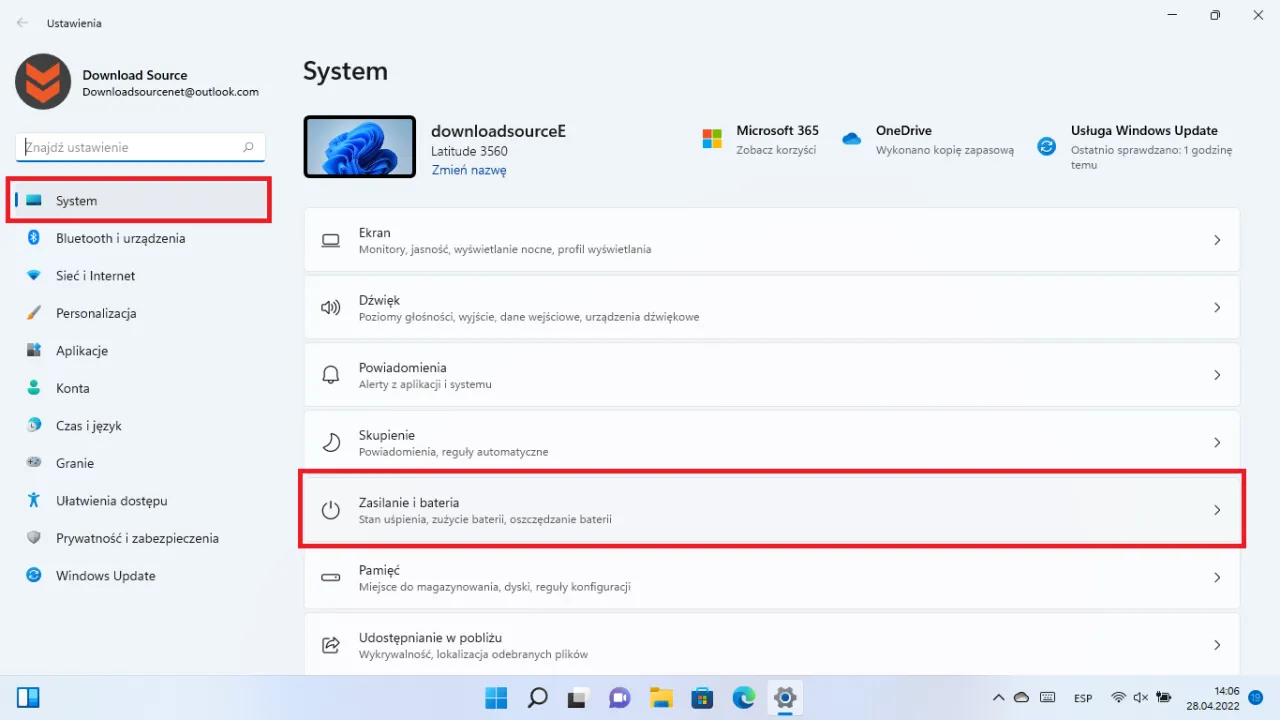
Alternatywne aplikacje do blokowania wygaszania ekranu
Jeśli standardowe ustawienia systemu Windows 11 nie przynoszą oczekiwanych rezultatów, istnieje wiele alternatywnych aplikacji, które mogą pomóc w zapobieganiu wygaszaniu ekranu. Aplikacje te często oferują dodatkowe funkcje, które pozwalają użytkownikom na bardziej zaawansowane zarządzanie czasem wygaszania ekranu. Dzięki nim można zablokować automatyczne wygaszanie ekranu, co jest szczególnie przydatne podczas prezentacji, oglądania filmów lub pracy nad ważnymi projektami.
Przykłady popularnych aplikacji to No Sleep oraz Caffeine. Program No Sleep działa w tle i zapobiega wygaszaniu ekranu, a także przechodzeniu do trybu uśpienia. Z kolei Caffeine symuluje aktywność użytkownika, co sprawia, że komputer nie myśli, że jest bezczynny. Obie aplikacje są proste w użyciu i dostępne w wersji darmowej, co czyni je idealnym rozwiązaniem dla osób, które chcą mieć większą kontrolę nad swoim ekranem.
Jak wykorzystać automatyzację do zarządzania wygaszaniem ekranu
W dzisiejszych czasach, kiedy wiele osób korzysta z komputerów do pracy zdalnej, automatyzacja może być kluczowym narzędziem w zarządzaniu ustawieniami wygaszania ekranu. Możesz wykorzystać skrypty lub aplikacje do automatyzacji, takie jak AutoHotkey, aby dostosować ustawienia wygaszania ekranu w zależności od kontekstu. Na przykład, możesz stworzyć skrypt, który automatycznie zmienia czas wygaszania ekranu na "Nigdy" podczas uruchamiania określonej aplikacji, jak np. program do wideokonferencji lub edytor tekstu, a następnie przywraca domyślne ustawienia po zakończeniu pracy.
W przyszłości możemy również spodziewać się coraz bardziej zaawansowanych technologii, które będą integrować zarządzanie zasilaniem z systemami sztucznej inteligencji. Dzięki inteligentnym algorytmom nasze komputery będą mogły uczyć się naszych nawyków i automatycznie dostosowywać ustawienia, aby zapewnić optymalne wykorzystanie energii bez kompromisów w zakresie wygody użytkownika. To podejście nie tylko zwiększy efektywność, ale również przyczyni się do oszczędności energii, co jest niezwykle ważne w kontekście zrównoważonego rozwoju. Warto już teraz zacząć eksplorować możliwości automatyzacji, aby w pełni wykorzystać potencjał swojego systemu operacyjnego.